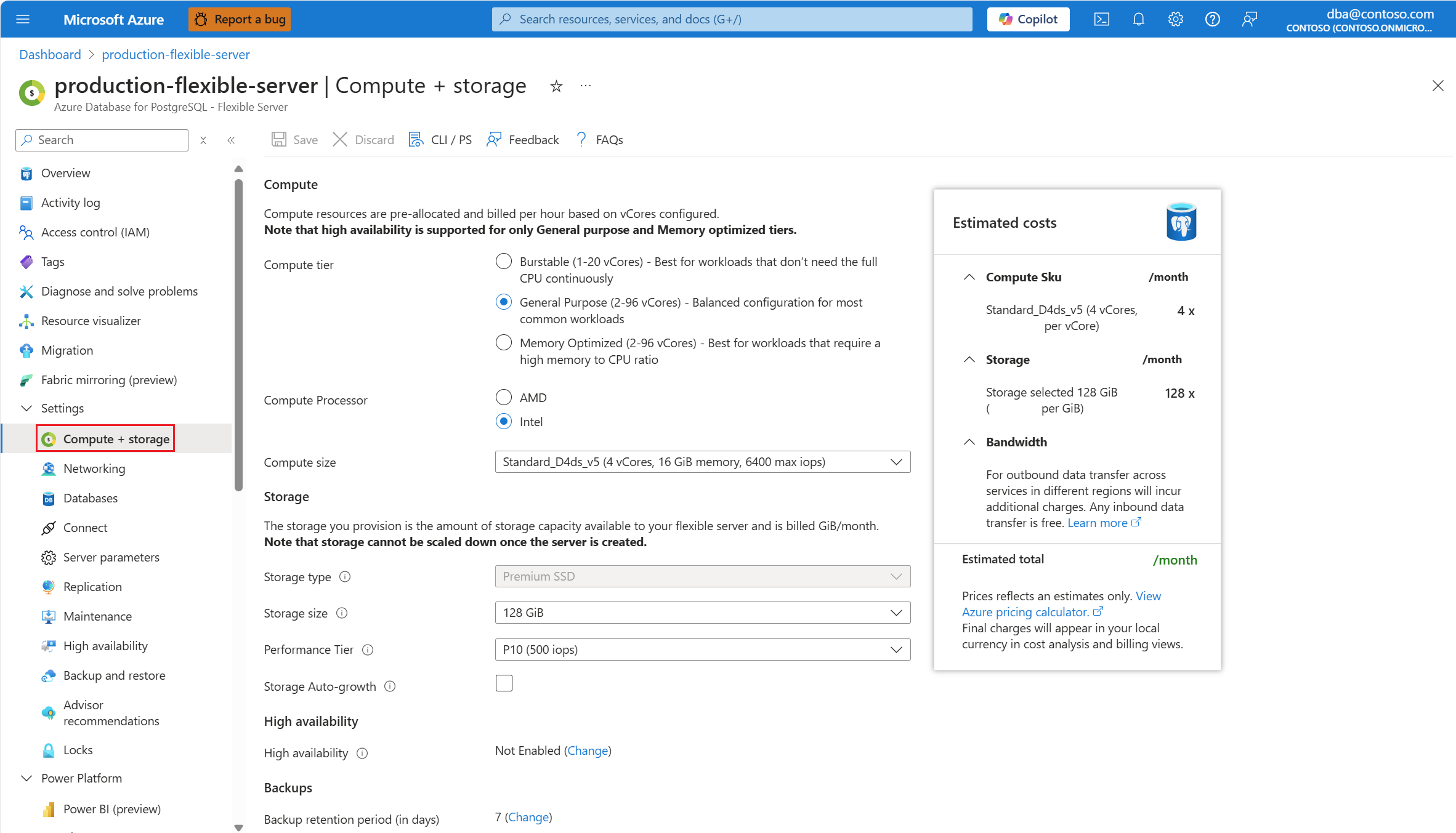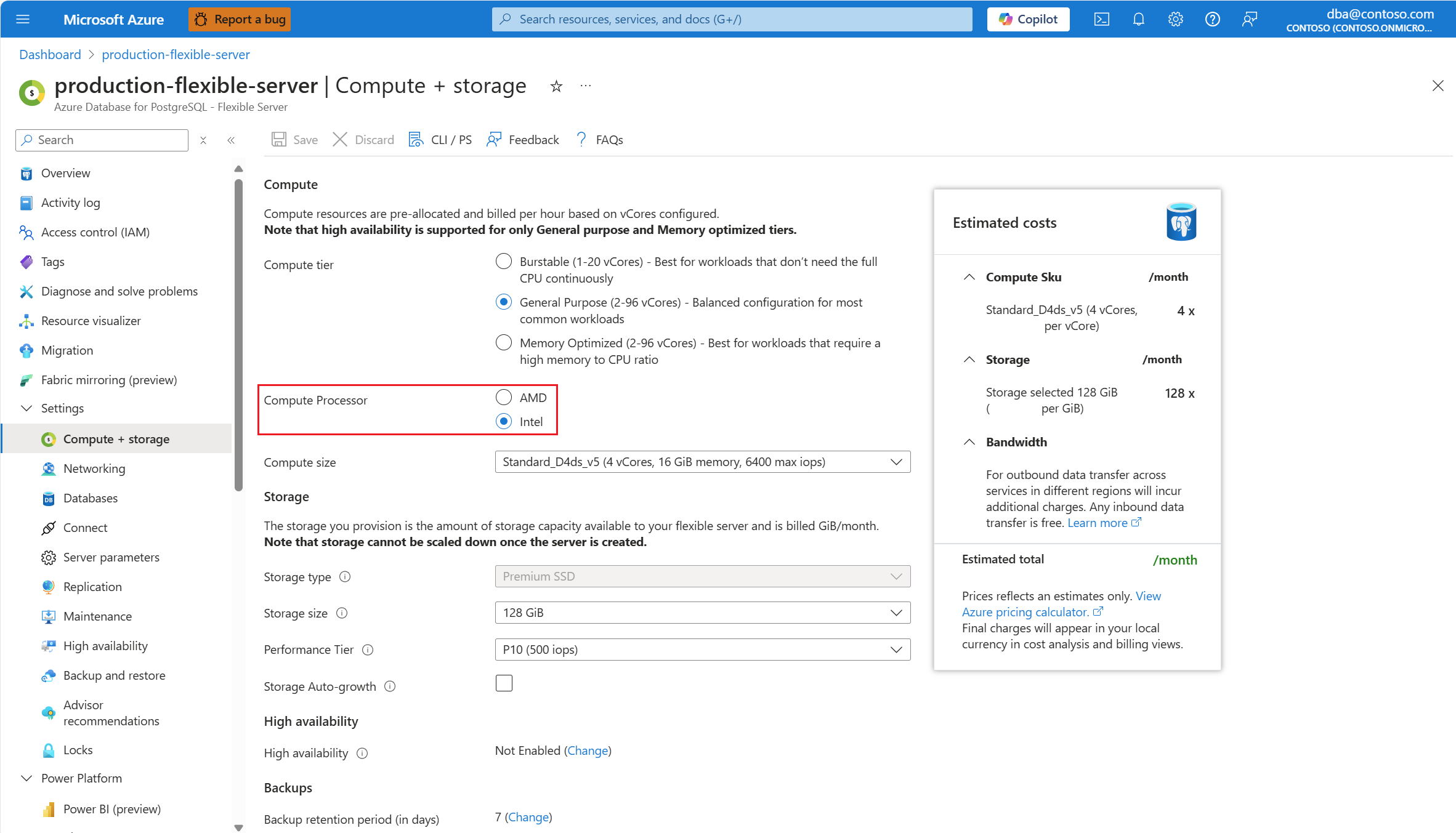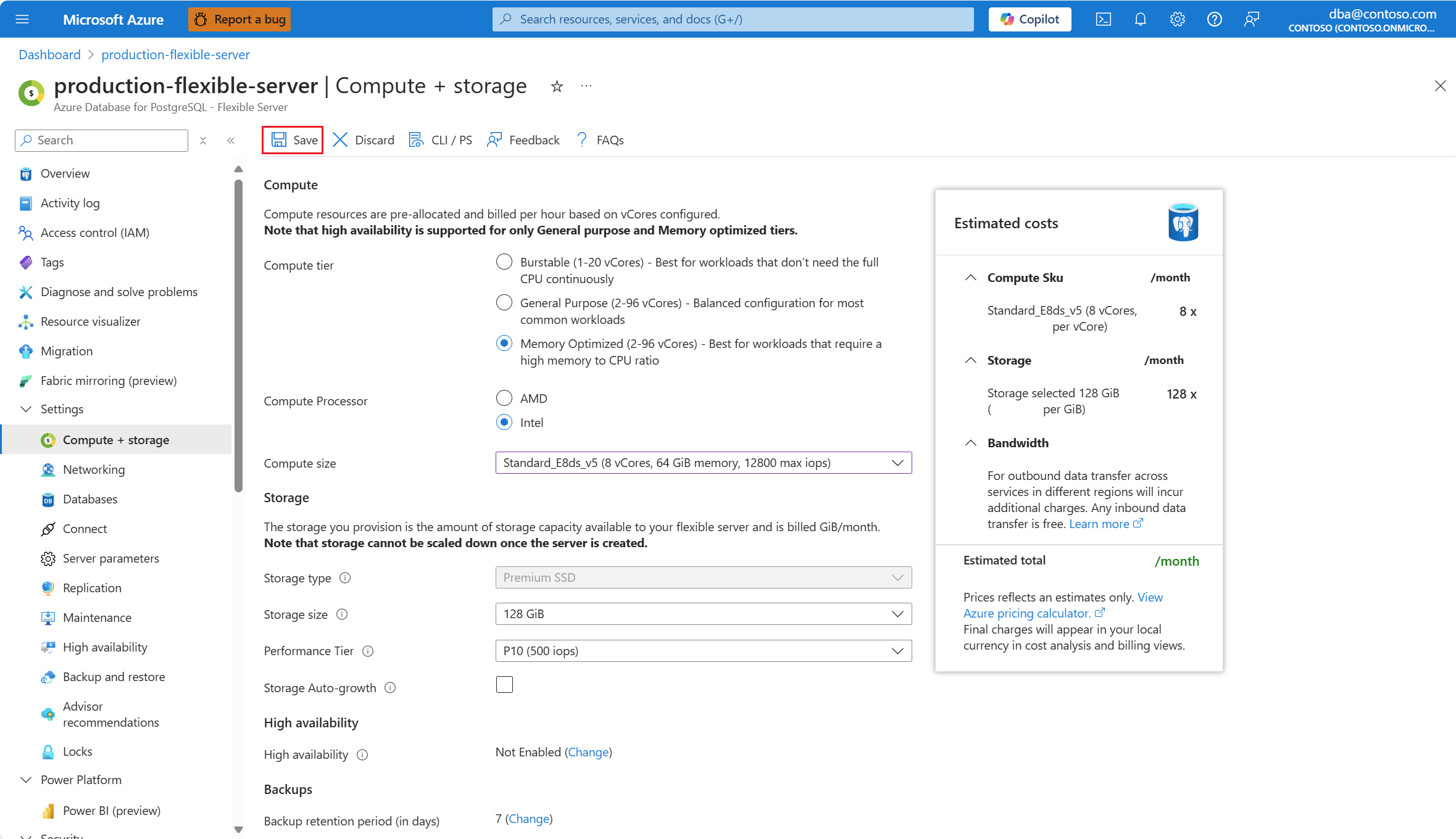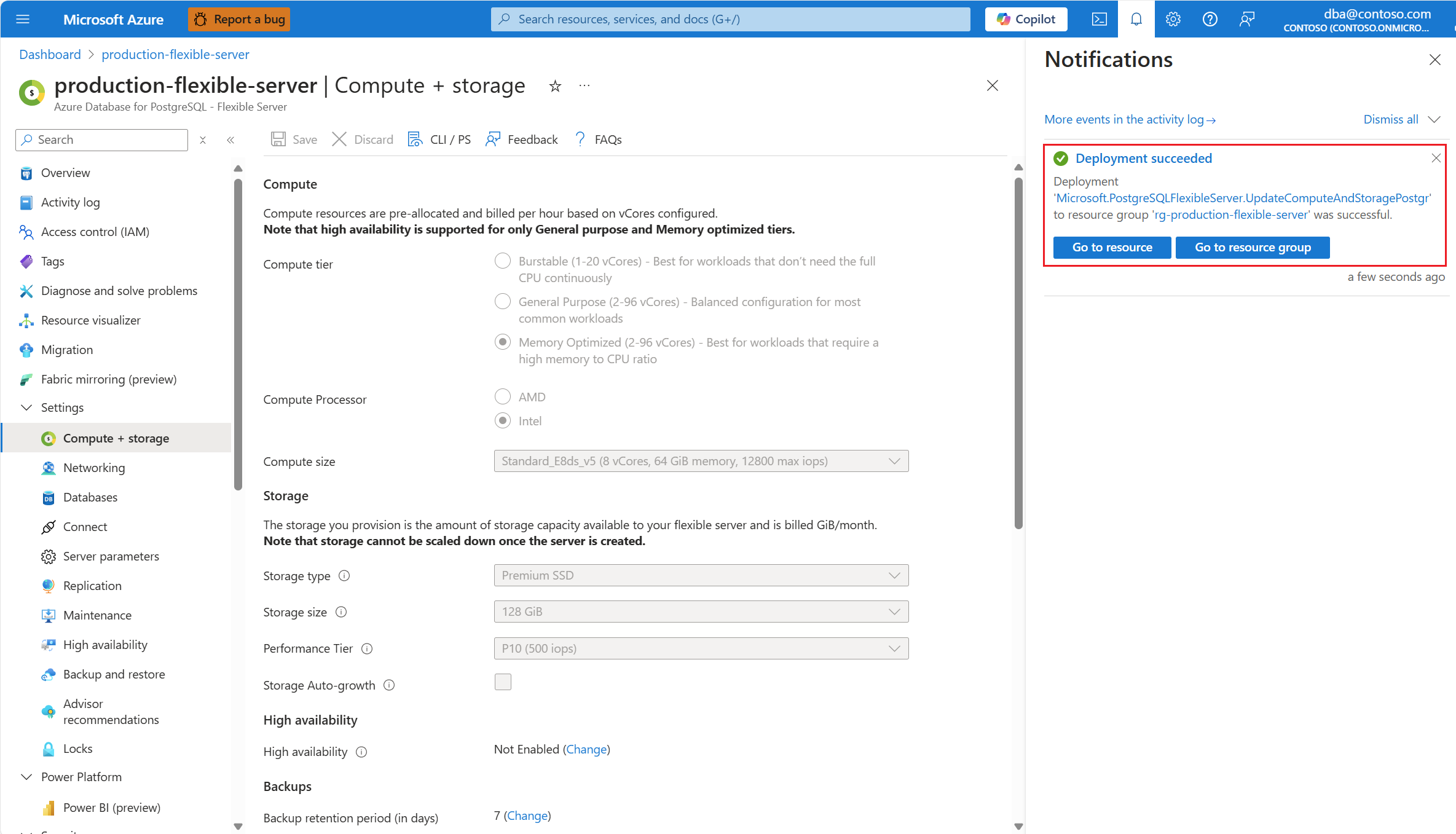De schaal van Compute aanpassen
VAN TOEPASSING OP: Azure Database for PostgreSQL - Flexibele server
Azure Database for PostgreSQL - Flexibele server
Dit artikel bevat stapsgewijze instructies voor het uitvoeren van schaalbewerkingen voor het berekenen van een flexibele Azure Database for PostgreSQL-server.
U kunt uw rekenkracht wijzigen tussen de lagen burstable, algemeen gebruik en geoptimaliseerd voor geheugen. En onder elk van deze lagen kunt u het aantal virtuele kernen (vCores) kiezen dat geschikter is om uw toepassing uit te voeren. Raadpleeg de grootte voor virtuele machines in Azure voor meer informatie over de verschillende rekenlagen die beschikbaar zijn in Azure Virtual Machines en de use-case waarvoor ze het meest geschikt zijn.
Wanneer u een schaalbewerking aanvraagt van de berekening die wordt gebruikt door uw flexibele Azure Database for PostgreSQL-server, wordt uw server opnieuw opgestart en blijft uw server dus enige tijd niet beschikbaar. Zie voor meer informatie over hoe dit proces werkt en de verwachte duur van de downtime bijna nul uitvaltijd.
Stappen voor het schalen van rekenkracht
Selecteer uw flexibele Azure Database for PostgreSQL-server.
Selecteer Compute en opslag in het resourcemenu.
Als u een andere laag wilt selecteren dan de categorie die momenteel is geselecteerd, selecteert u in de groep Rekenlagen met keuzerondjes de optie die het beste wordt aangepast aan uw behoeften.
Als de regio van uw server Intel- en AMD-processors ondersteunt, kunt u het keuzerondje Compute-processor gebruiken om de opties in de vervolgkeuzelijst Rekengrootte te filteren op alleen hardware die door de fabrikant is geproduceerd.
Als u een andere machinegrootte wilt selecteren onder de machines die beschikbaar zijn in dezelfde laag, vouwt u de vervolgkeuzelijst Rekengrootte uit en selecteert u de grootte die het beste bij uw behoeften past.
Zodra u de gewenste configuratie hebt gekozen, selecteert u Opslaan.
Notitie
U ziet dat wanneer u Opslaan selecteert, u niet om bevestiging wordt gevraagd om door te gaan met de wijzigingen. De bewerking wordt onmiddellijk gestart en kan niet worden afgebroken.